Microsoft Edge 브라우저에서 여러 프로필을 만드는 방법
새로운 Chromium 기반 Edge 브라우저의 최종 버전이 여기에 있으며 다양한 기능이 함께 제공됩니다. 이 게시물에서는 Windows 10 의 새로운 (Windows 10)Edge Chromium 브라우저에서 여러 프로필을 만드는 방법을 다뤘습니다 .
(Create)Edge 브라우저 에서 여러 프로필 만들기
Google Chrome 또는 Chromium 에 대한 경험이 있는 경우 이 기능이 익숙할 것입니다. 이 프로세스는 매우 간단하고 별도의 검색 프로필을 유지 관리하는 좋은 방법입니다. 사람들은 일반적으로 다른 사람, 다양한 사용 사례(직장 및 가정) 등에 대해 여러 프로필을 만듭니다. 모든 프로필은 고유한 검색 기록, 쿠키, 다운로드 기록, 확장 프로그램 세트를 가지며 서로 완전히 분리되고 독립적입니다. 물건을 정리하고 분리하는 좋은 방법입니다.
Edge 에서 여러 프로필을 만드는 방법을 살펴보겠습니다 . 인터넷 검색에 사용한 프로필이 이미 하나 있어야 합니다. 새 프로필을 만들려면 프로필 사진이나 주소 표시줄 바로 옆에 있는 자리 표시자 아바타를 클릭하세요. 이제 임시 프로필을 만들려면 Browse as Guest 를 클릭할 수 있습니다 .
게스트(Guest) 가 사용자 인 새 Edge 창이 나타납니다 . 게스트(Guest) 프로필은 임시 프로필이며 Edge 는 (Edge)게스트(Guest) 창이 열려 있는 동안에만 데이터를 보존합니다 . 인터넷 사용 기록이 컴퓨터에 저장되지 않도록 하려면 귀하 또는 귀하의 손님이 이 프로필을 사용할 수 있습니다.
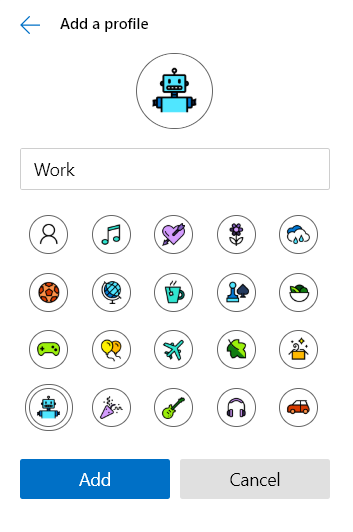
더 영구적인 프로필을 찾고 있다면 대신 프로필 추가 를 클릭하세요. (Add a Profile )이제 이름을 선택하고 아이콘을 선택한 다음 추가를 클릭하십시오. (Add.)이것만큼 간단했습니다. 기본 프로필과 완전히 분리된 새로 생성된 프로필을 사용할 수 있습니다. 사용자는 이 프로필 내에서 동일하거나 다른 계정으로 로그인하여 데이터와 설정을 동기화할 수도 있습니다. 충분한 수의 다른 Microsoft(Microsoft) 계정 이 있는 한 많은 프로필을 동기화할 수 있습니다.
계정 간 전환도 매우 간단합니다. 아바타 또는 프로필 사진을 클릭(Click) 한 다음 드롭다운에서 전환하려는 계정을 선택합니다. 해당 계정으로 새 창이 자동으로 열립니다.
프로필 삭제도 매우 간단합니다. 삭제하려는 프로필로 Edge를 엽니 다. (Open Edge)이제 edge://settings/people제거(Remove ) 를 클릭 하면 프로필과 모든 데이터가 컴퓨터에서 제거됩니다.

따라서 이것은 새로운 Edge(Edge) 브라우저 에서 프로필을 관리하는 것과 거의 비슷했습니다 . 언급했듯이 프로필은 항목을 분리하고 정리하는 좋은 방법입니다.
새로운 Edge 브라우저에 대해 어떻게 생각하십니까? 아래 의견 섹션에 알려주십시오.(What do you feel about the new Edge browser? Let us know in the comments section below.)
Related posts
Microsoft Edge toolbar에서 Extensions 메뉴 버튼을 제거하는 방법
Windows 10에서 Microsoft Edge homepage를 설정하거나 변경하는 방법
Home button Microsoft Edge browser에 추가하십시오
Microsoft Edge browser에서 Media Autoplay을 제한하는 방법
Windows 10에서 Microsoft Edge에서 Google SafeSearch을 집행하는 방법
Chromebook에 Microsoft Edge browser를 설치하는 방법
PDF PDF의 Highlight Text Microsoft Edge browser의 문서
Microsoft Edge의 컬렉션은 web content을 저장하는 쉬운 방법입니다
Microsoft Edge exit에서 탐색 기록을 자동으로 삭제하는 방법
Microsoft Edge은 잘못된 Geographical Location를 감지합니다
Microsoft Edge Windows 10에서 Restart에 Auto-resetting을 유지합니다
Access & use Microsoft Edge Windows 10의 플래그 페이지 정보
Microsoft Edge에서 Online Shopping feature를 활성화 또는 비활성화합니다
Microsoft Edge browser에 Chrome 확장을 설치하는 방법
Assign Backspace key Microsoft Edge에서 페이지를 다시 이동하려면
숨기기 Collections button에서 Microsoft Edge browser 표시하거나하는 방법
Microsoft Edge에서 Address Bar Drop-down List Suggestions를 비활성화합니다
Microsoft Edge browser에서 Kids mode를 사용하는 방법
Microsoft Edge은 Windows에서 열 직후에 자동으로 닫힙니다
Microsoft Edge browser에서 조용한 알림 요청을 활성화합니다
